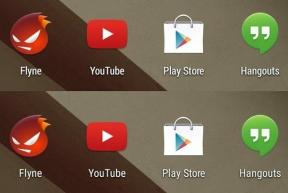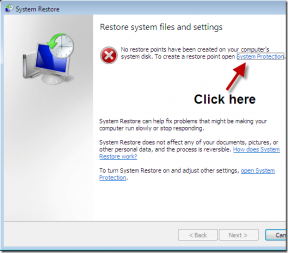Apple 기기의 보안을 개선하는 방법
잡집 / / February 11, 2022
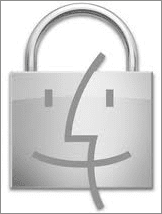
Apple 기기의 소유자가 되는 가장 큰 장점 중 하나는 기기가 얼마나 안전할 수 있다는 것입니다. 그러나 Apple 기기의 보안 문제 발생률이 낮음에도 불구하고 Apple 기기에 대한 정보를 보호하기 위해 우리가 취할 수 있는 추가 예방 조치가 항상 있습니다.
다음은 이를 수행하는 방법에 대한 몇 가지 팁입니다.
탈옥된 앱 및 장치 피하기
iOS 기기에서
iOS 기기가 마음에 들고 메인 기기가 되길 원하신다면 분명히 Jailbreak에 대해 들어보셨을 것입니다. iOS 기기 탈옥 Apple에서 승인하지 않은 앱을 설치 및 실행할 수 있으며 경우에 따라 iOS 기기가 기본적으로 수행할 수 없는 기능을 제공합니다.
하지만 iOS 기기를 탈옥할 때 보안 측면에서 큰 문제는 그렇지 않은 경우 기술에 정통한 경우 사용자 없이 민감한 정보를 얻을 수 있는 승인되지 않은 앱을 설치할 위험이 있습니다. 허가.
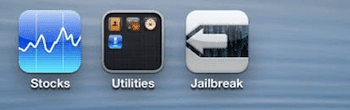
Mac에서
Mac의 경우 바이러스나 맬웨어를 포함할 수 있는 타사 응용 프로그램(Mac에서는 매우 드물지만 가능함)에 대해 가능한 최선의 방법으로 보호하려면 기본 설정 패널과 일반적인 탭, 아래 다음에서 다운로드한 애플리케이션 허용:, 둘 중 하나를 클릭하십시오 Mac App Store 및 확인된 개발자 또는 맥 앱 스토어.

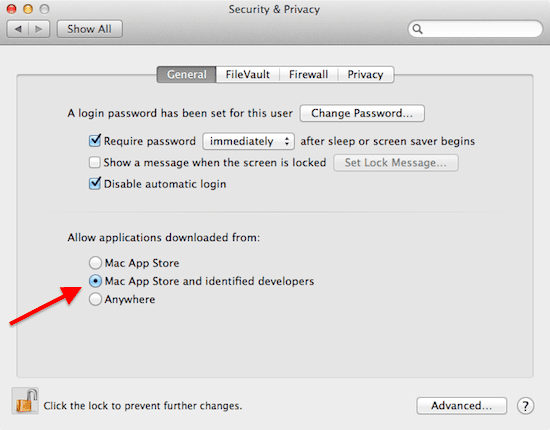
이렇게 하면 타사 응용 프로그램을 다운로드할 수 있는 출처의 수를 Apple 자체에서 제공한 출처로만 제한합니다.
암호로 장치에 대한 액세스 잠금
iOS 기기에서
에 과거 항목, iOS 기기의 암호를 설정하는 방법을 보여 드렸습니다. 그러나 장치에 암호가 설정되어 있더라도 예를 들어 1시간 후가 아니라 화면을 절전 모드로 전환하는 즉시 암호가 활성화되는지 확인하십시오.
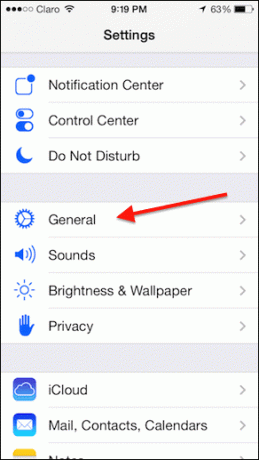
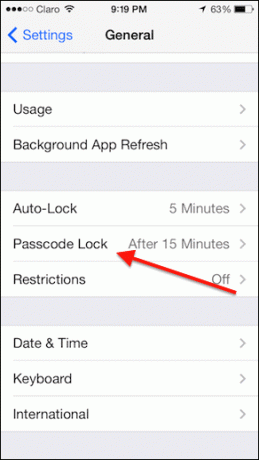

그리고 그 상태에서 비밀번호의 비밀번호를 변경할 수도 있습니다. 그러면 iOS 기기를 훨씬 더 안전하게 보호할 수 있습니다.

Mac에서
비슷한 방식으로 화면이 잠자기 상태가 된 직후 잠금을 해제하려면 암호가 필요하도록 Mac을 설정해야 합니다. 다음으로 이동하여 수행할 수 있습니다. 시스템 환경설정 > 보안 및 개인정보 보호. 저기, 밑에 일반적인 탭 비밀번호가 필요합니다.. 필드, 선택 즉시.
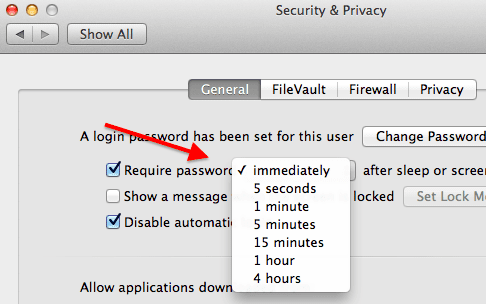
Macintosh HD용 FileVault 켜기
FileVault는 아마도 가장 알려지지 않았지만 모든 Mac에 포함된 가장 유용한 기능 중 하나일 것입니다. 그것이 하는 일은 모든 데이터를 암호화 고급 암호화 알고리즘을 사용하여 Mac의 하드 드라이브에 저장하여 악성 소프트웨어 및 유사한 도구를 통해 Mac에 접근할 수 있는 사람이 접근할 수 없도록 합니다.
FileVault를 활성화하려면 다음으로 이동하십시오. 시스템 환경설정 > 보안 및 개인정보 보호. 저기, 찾아봐 파일볼트 탭을 클릭하고 FileVault 켜기 단추.

중요 사항: FileVault를 활성화하면 암호를 잊어버린 경우 복구 키가 제공됩니다. 복구 키와 암호를 모두 잊어버리면 Mac의 모든 날짜가 손실됩니다.
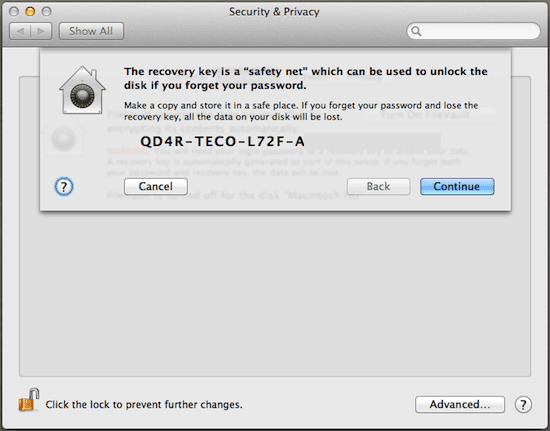
그리고 이러한 팁에만 머물지 마십시오. 사이트를 검색하면 찾을 수 있습니다 더 많은 기사 잠재적인 보안 위협으로부터 정보와 장치를 보호하는 방법을 보여줍니다. 안전한 브라우징!
2022년 2월 3일 최종 업데이트
위의 기사에는 Guiding Tech를 지원하는 제휴사 링크가 포함될 수 있습니다. 그러나 편집 무결성에는 영향을 미치지 않습니다. 내용은 편향되지 않고 정통합니다.
알고 계셨나요?
iPhone 5s는 2013년 이후 7천만 대 이상이 판매된 가장 인기 있는 Apple 휴대폰 중 하나입니다.